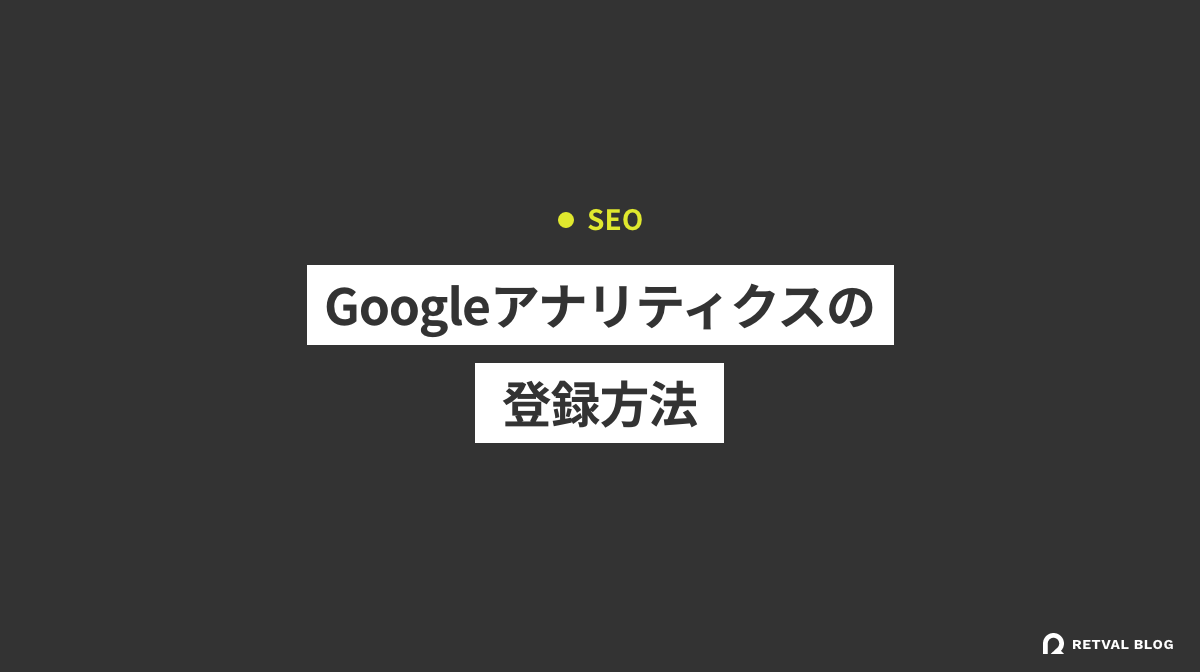今回は、Googleアナリティクスの登録方法を解説します。
Googleアナリティクスの登録方法
Googleアナリティクスページにアクセスします。
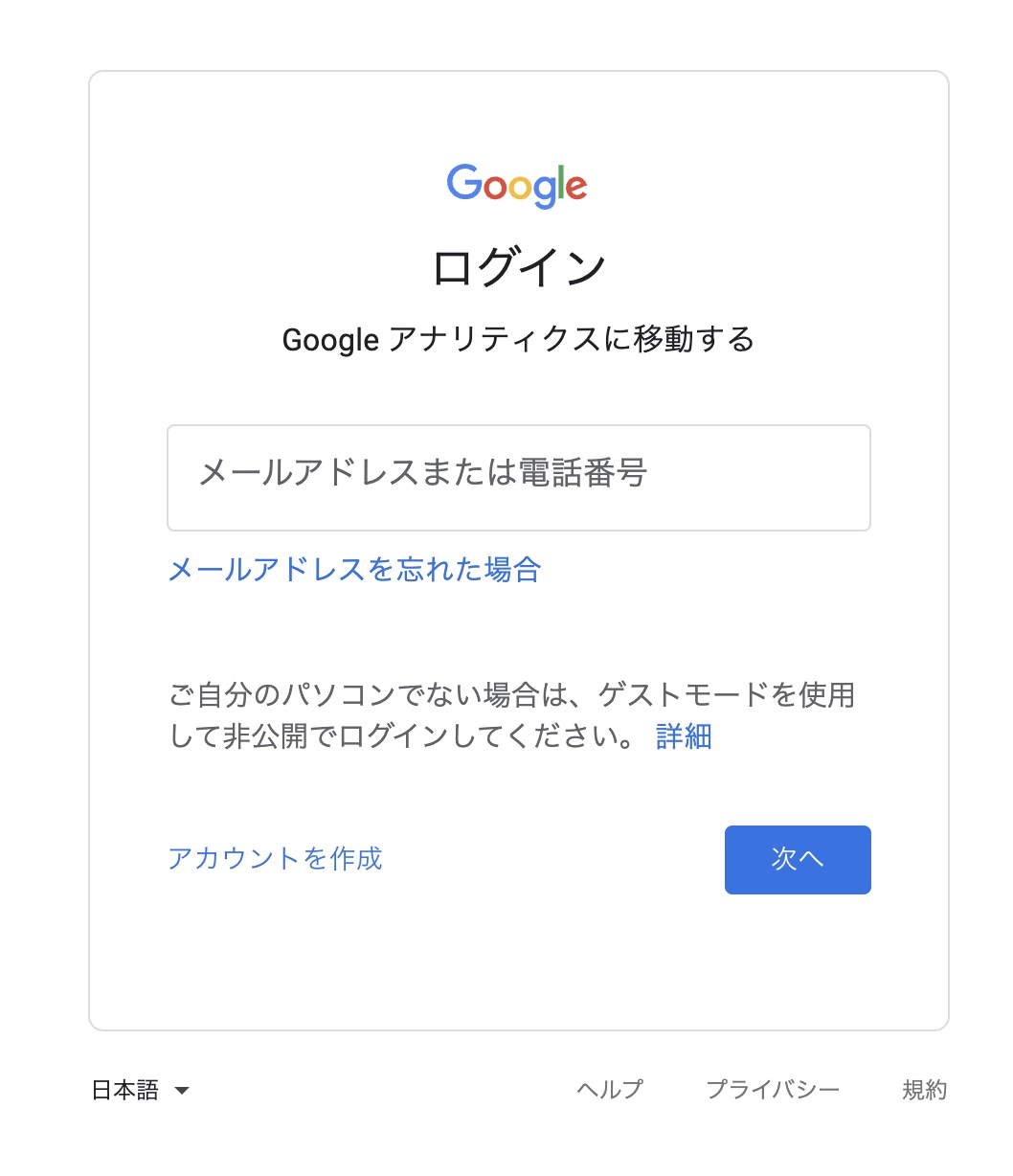

Googleアカウントで登録しているメールアドレスとパスワードを入れて、ログインします。
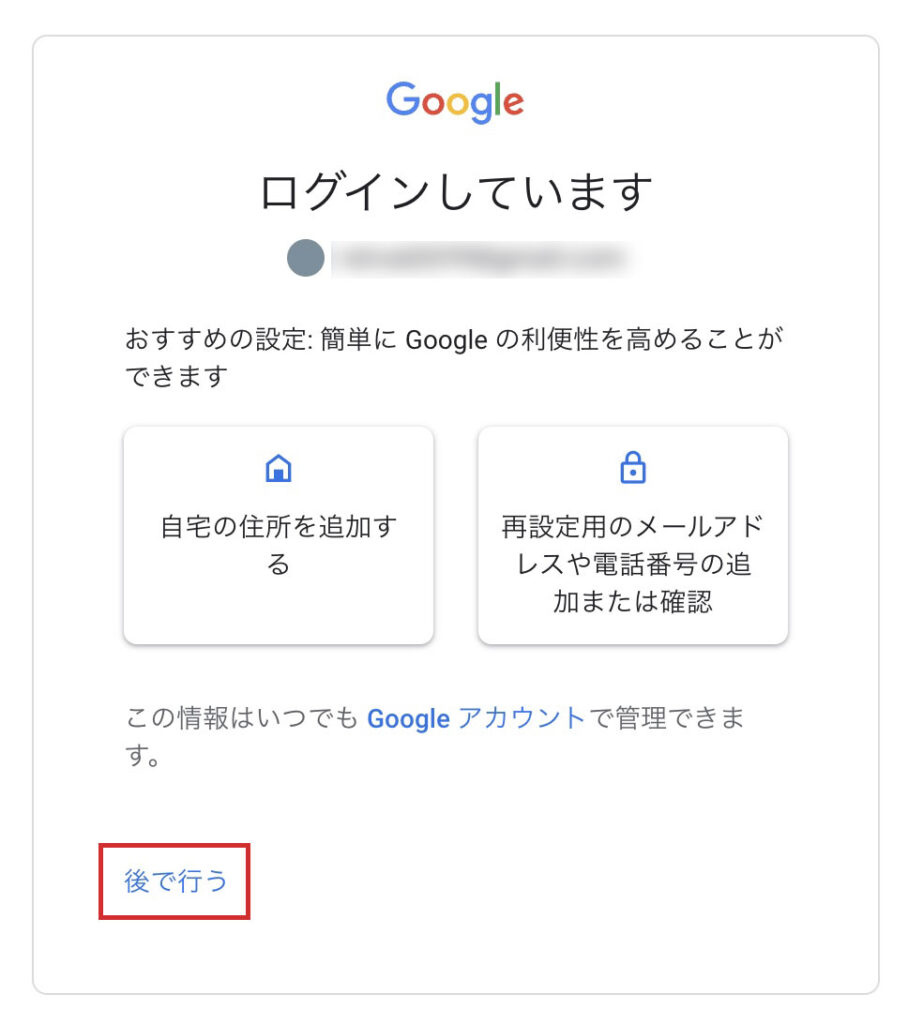
この画面が出てきたら、「後で行う」をクリックしてスキップしてください。
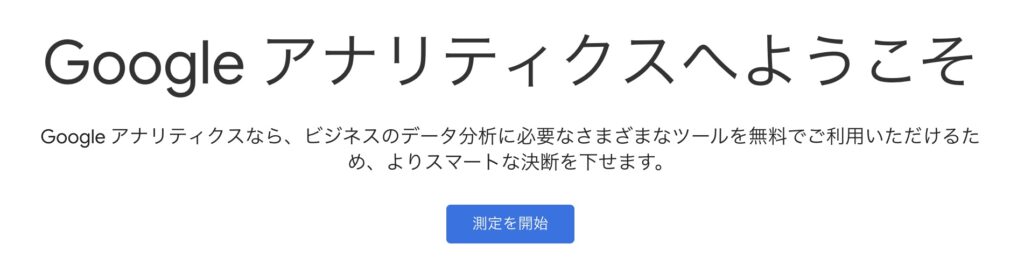
「測定を開始」をクリックしてください。
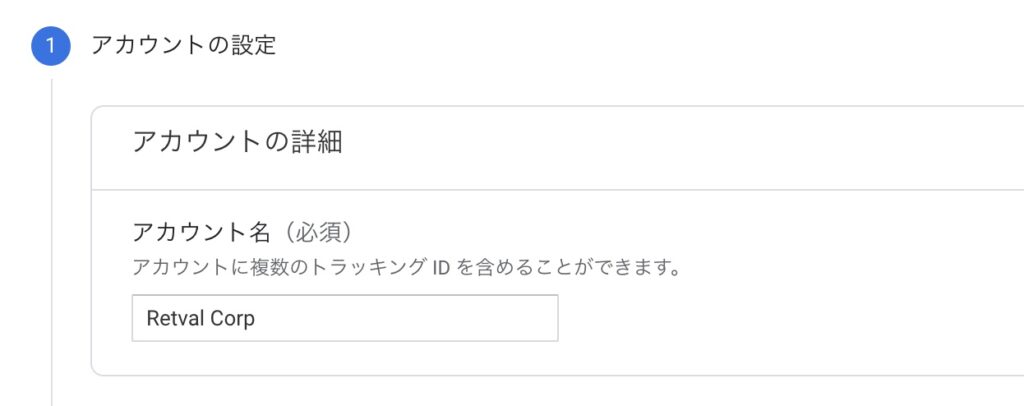
アカウント名を入力します。上記の例では、会社名を入れています。
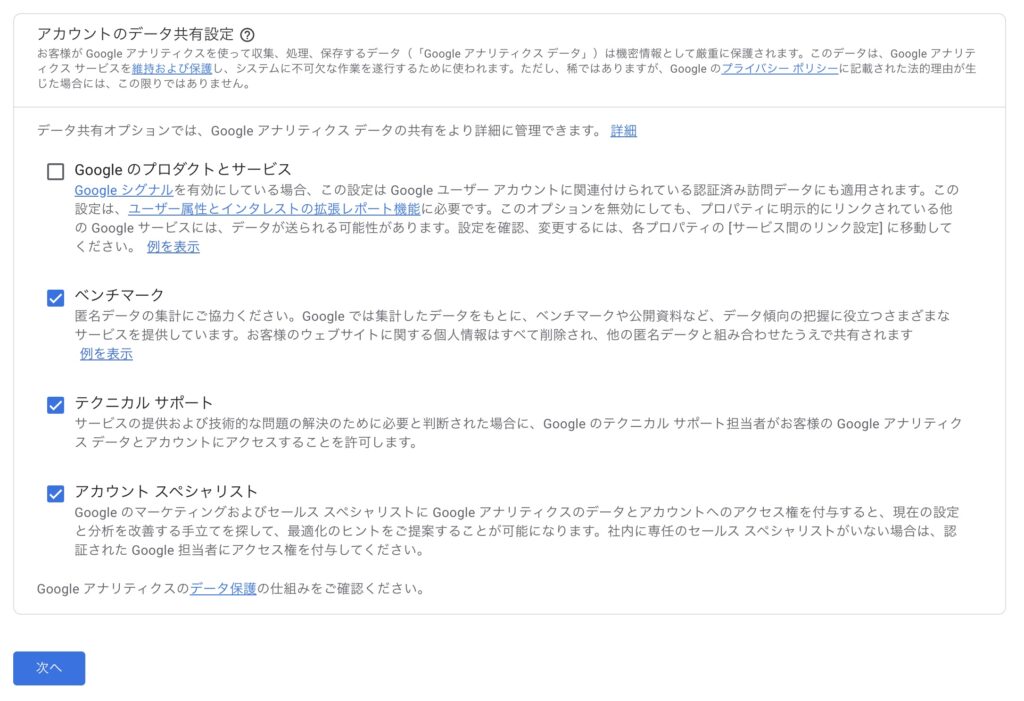
他はそのままで、「次へ」をクリックします。
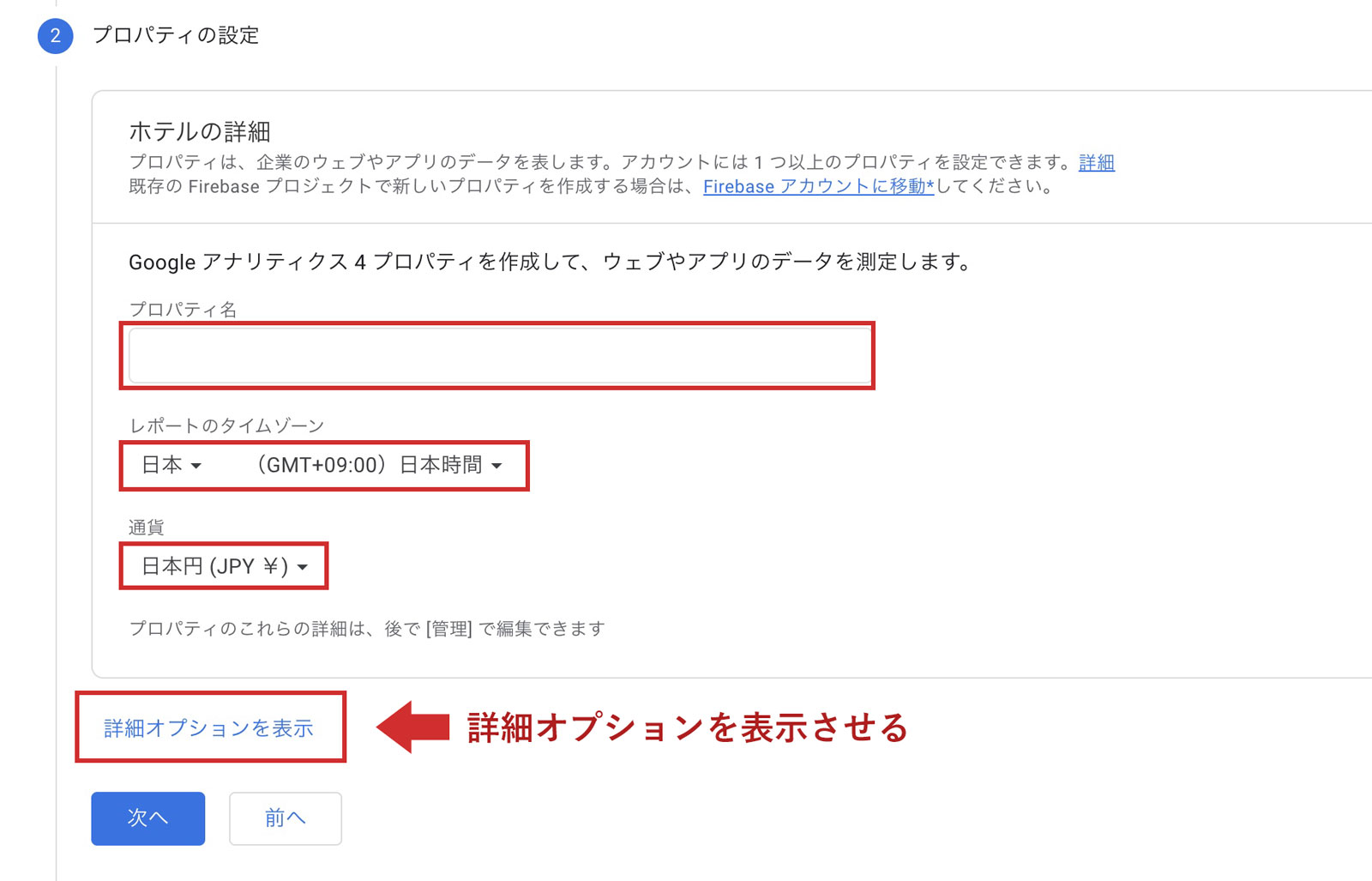
プロパティ名はサイト名などを入れ、タイムゾーンを「日本」、通貨を「日本円」に設定します。
設定したら、「詳細オプションを表示」をクリックしてください。
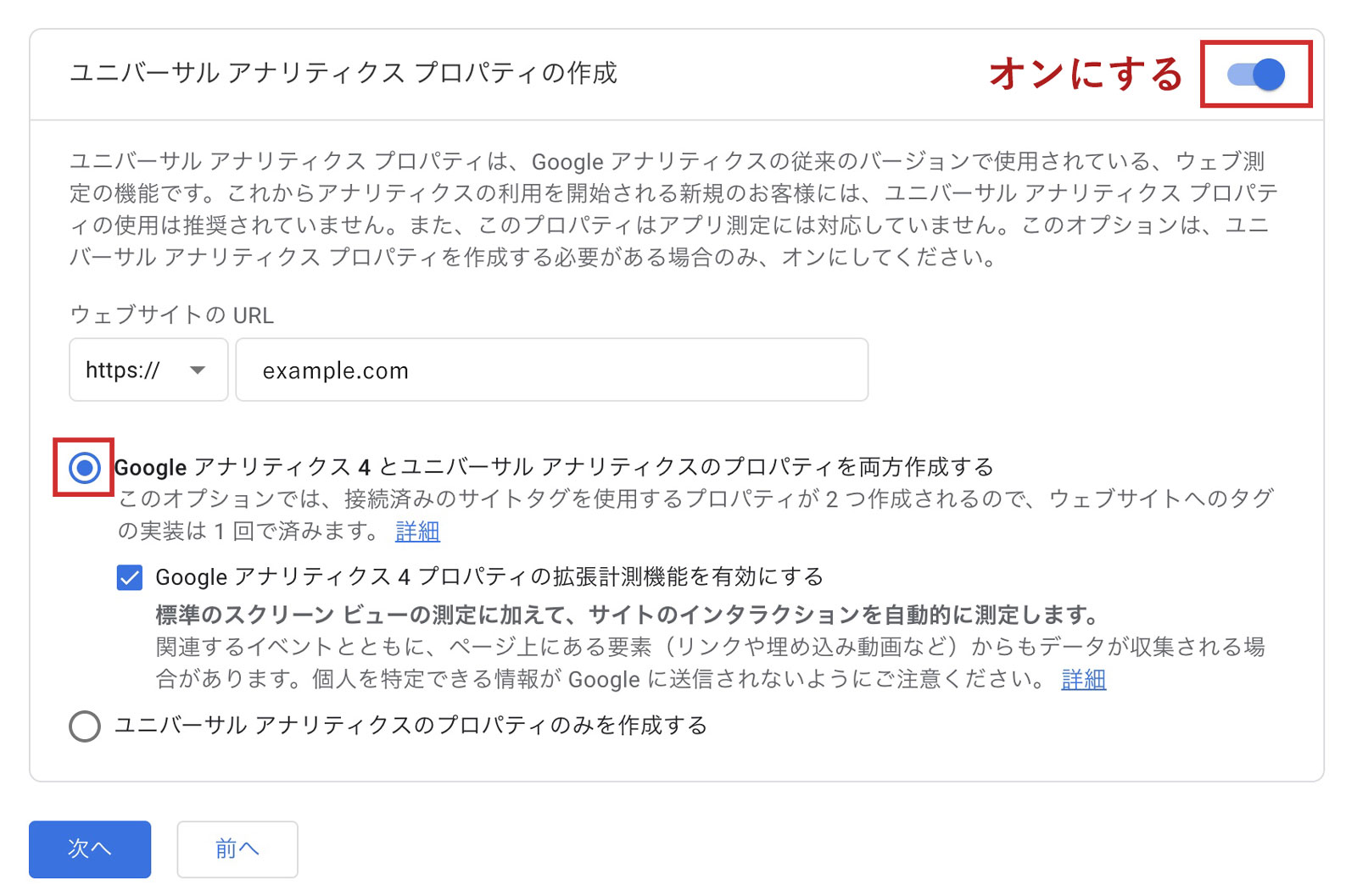
サイトのURLを確認し、「https://」で始まっていれば「https://」を、「http://」なら「http://」を選択し、URLを入力してください。
「Googleアナリティクス4とユニバーサルアナリティクスのプロパティを両方作成する」を選択して、「次へ」で次に進んでください。
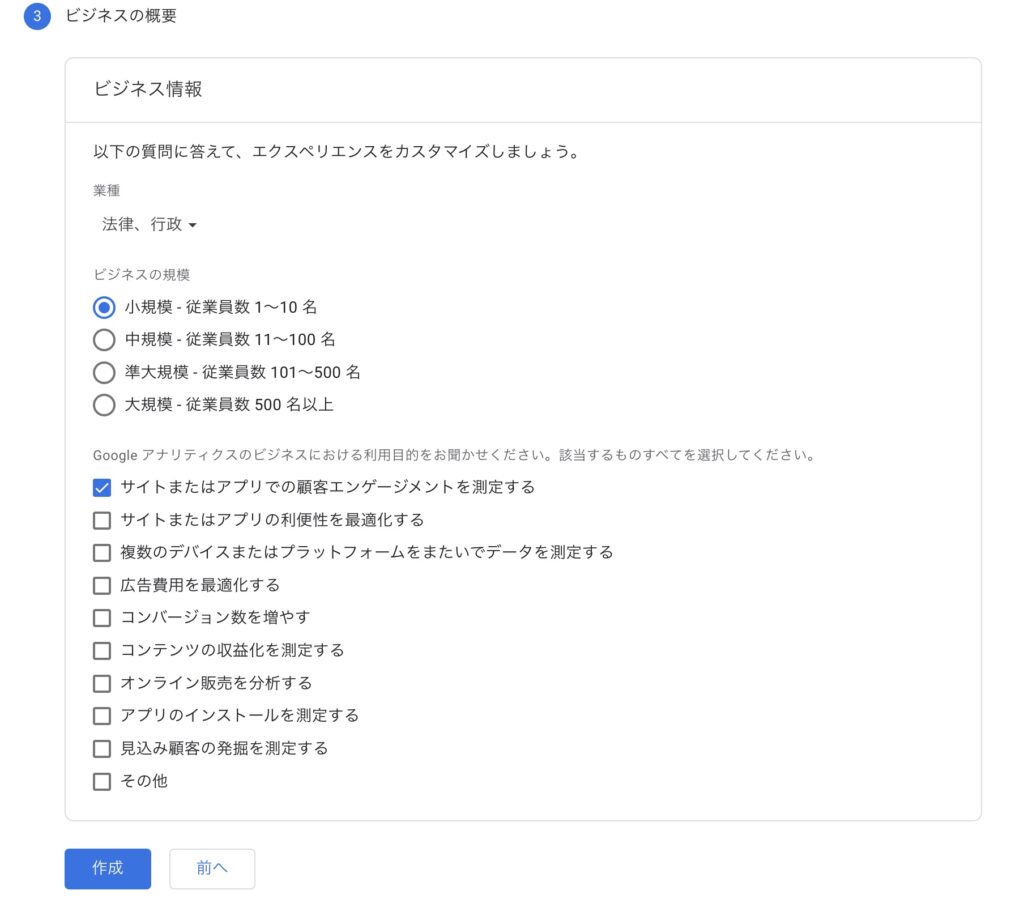
該当する項目にチェックを入れて、「作成」をクリックします。
規約が出てきた場合は、規約に同意して進んでください。
登録が完了すると、以下の表示になります。
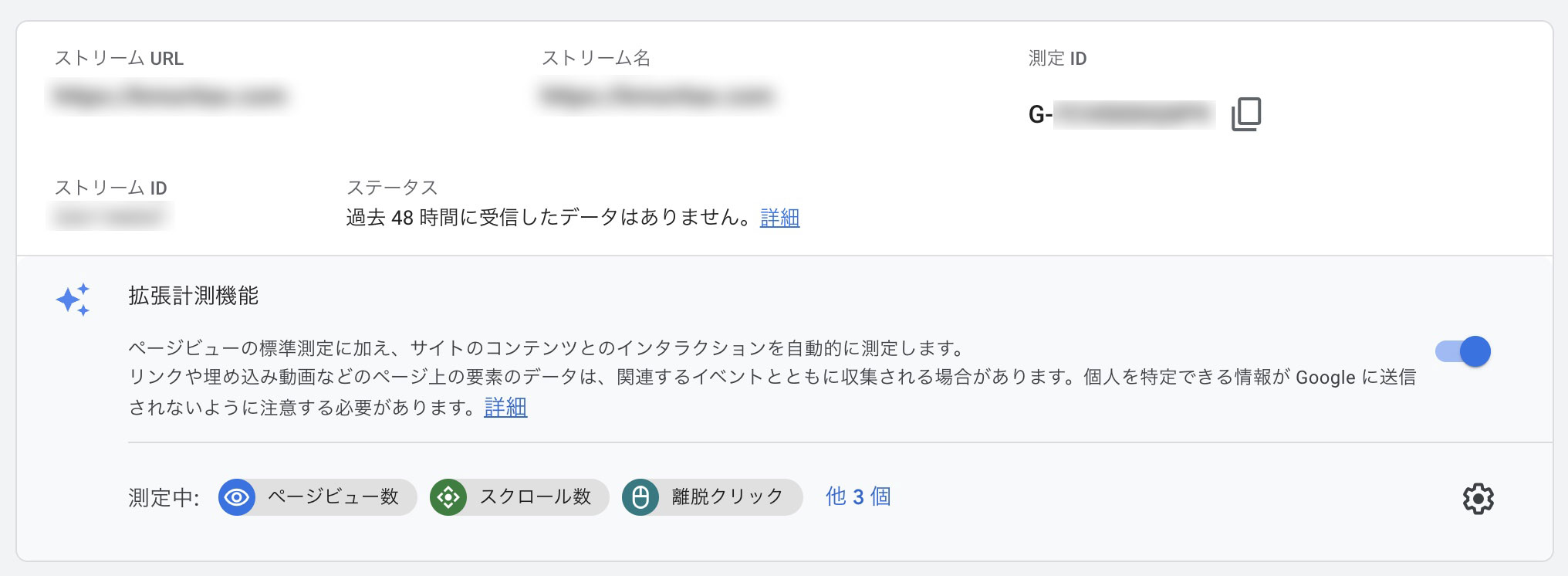
測定IDの確認方法
上の画像右上にある「測定ID」ですが、以下の方法で確認できます。
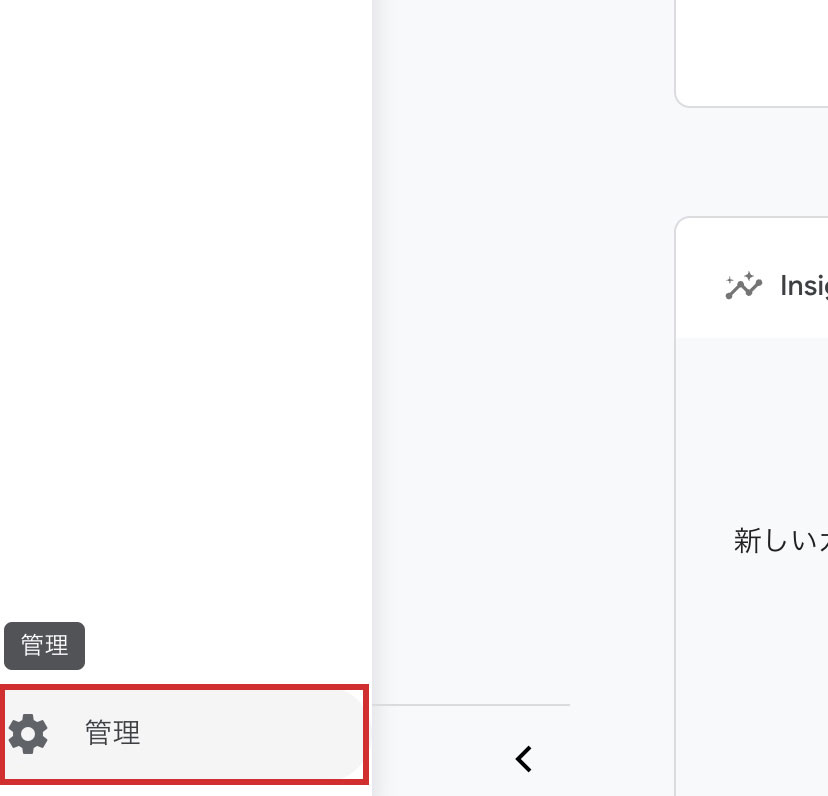
画面左下にある、「管理」をクリックしプロパティを選択。
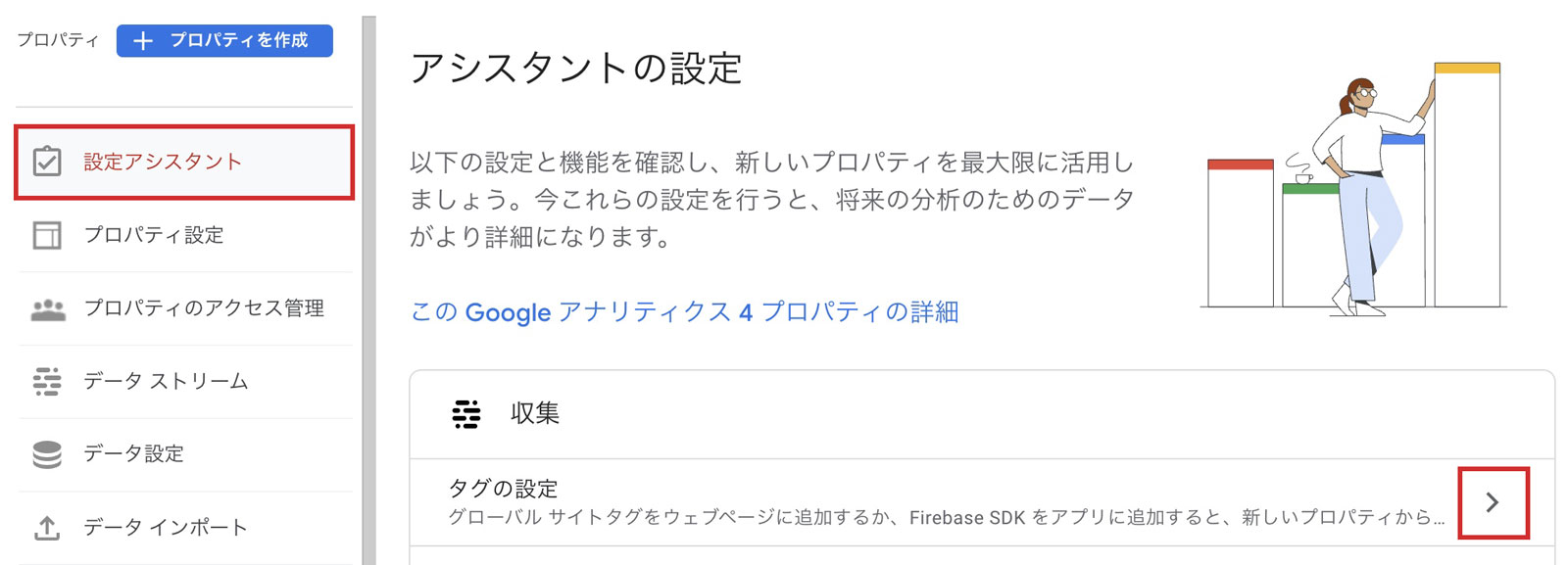
「設定アシスタント」→「タグの設定」で測定IDを確認できます。